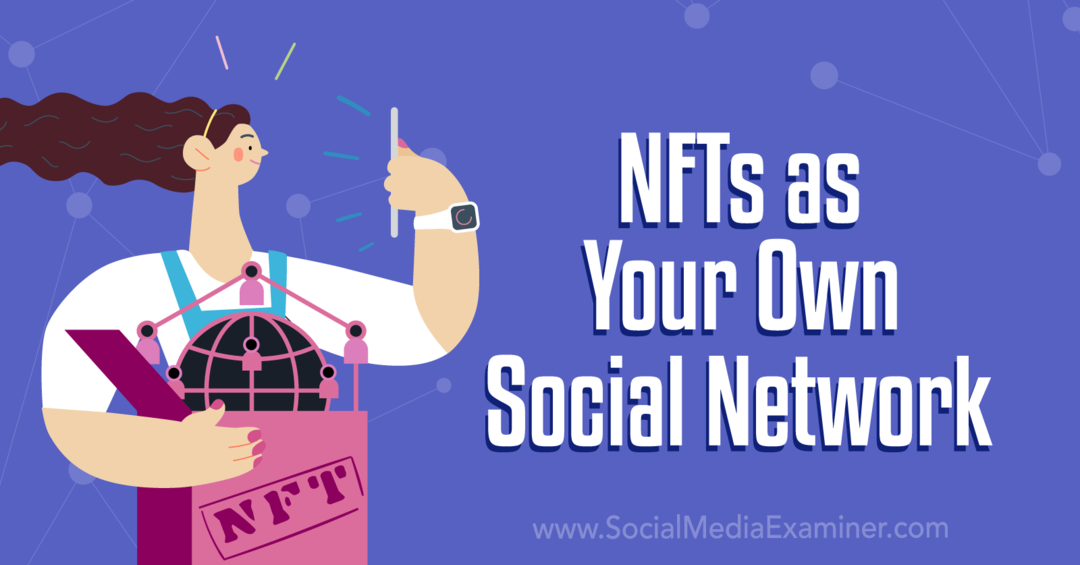Kako generirati Wi-Fi izvješće na Windows 11
Microsoft Windows 11 Junak Umrežavanje / / April 02, 2023

Zadnje ažurirano dana

Ako imate problema s povezivanjem računala s bežičnom mrežom, možete generirati Wi-Fi izvješće u sustavu Windows 11 koje će vam pomoći u rješavanju problema.
Wi-Fi je izvrsna tehnologija za povezivanje uređaja s vašom mrežom i pristup webu bez spajanja kabela. Međutim, postoje trenuci kada će vaša bežična mreža naići na probleme s povezivanjem kada se pokušavate spojiti na vašu lokalnu mrežu pomoću bežičnog adaptera na vašem računalu.
Osim toga, možete iskusiti male brzine i nepouzdanu vezu ili uopće nemate vezu. Na primjer, ako imate problema s povezivanjem na mrežu, Windows 11 uključuje ugrađeni uslužni program naredbenog retka koji stvara izvješće o mrežnom adapteru.
Ako imate problema s mrežnom vezom, evo kako generirati Wi-Fi izvješće u sustavu Windows 11.
Kako generirati Wi-Fi izvješće na Windows 11
Nakon osnovnog rješavanja problema, sljedeći korak trebao bi biti generiranje izvješća o Wi-Fi adapteru. Generiranje izvješća zahtijeva malo rada naredbenog retka, ali postupak je jednostavan.
Za generiranje Wi-Fi izvješća u sustavu Windows 11:
- Otvori Start izbornik.
- Traziti Powershell i kliknite opciju za Pokreni kao administrator iz desnog izbornika.
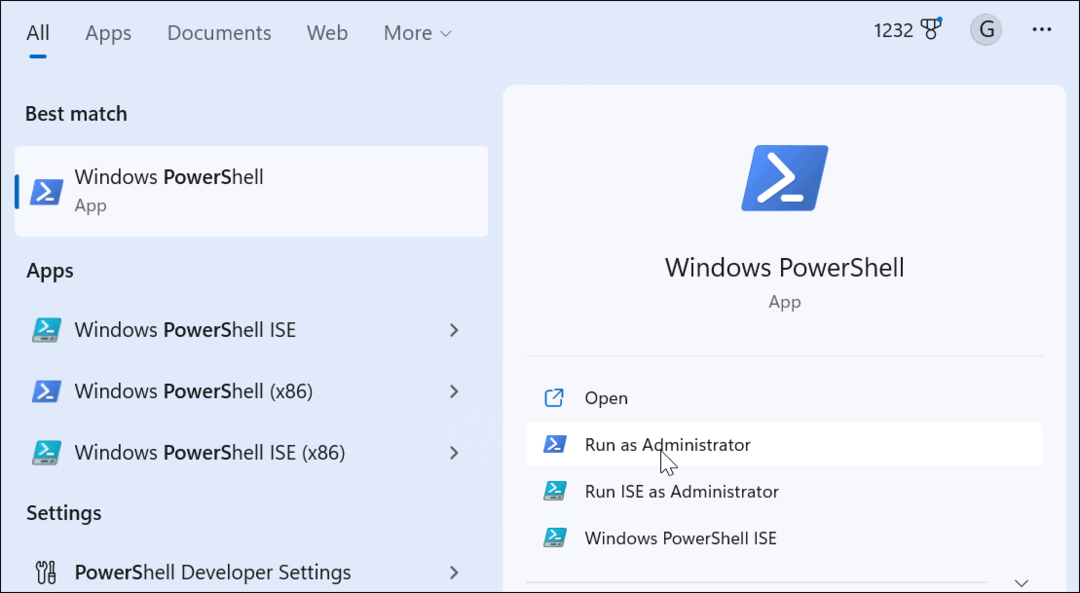
-
Kada Otvara se PowerShell, pokrenite sljedeću naredbu i pritisnite Unesi:
netsh wlan pokazati wlanreport
- Nakon što se izvješće generira (oko 30 sekundi), pronađite Izvješće napisano na: odjeljak, označite put i pritisnite Ctrl + C kopirati ga.
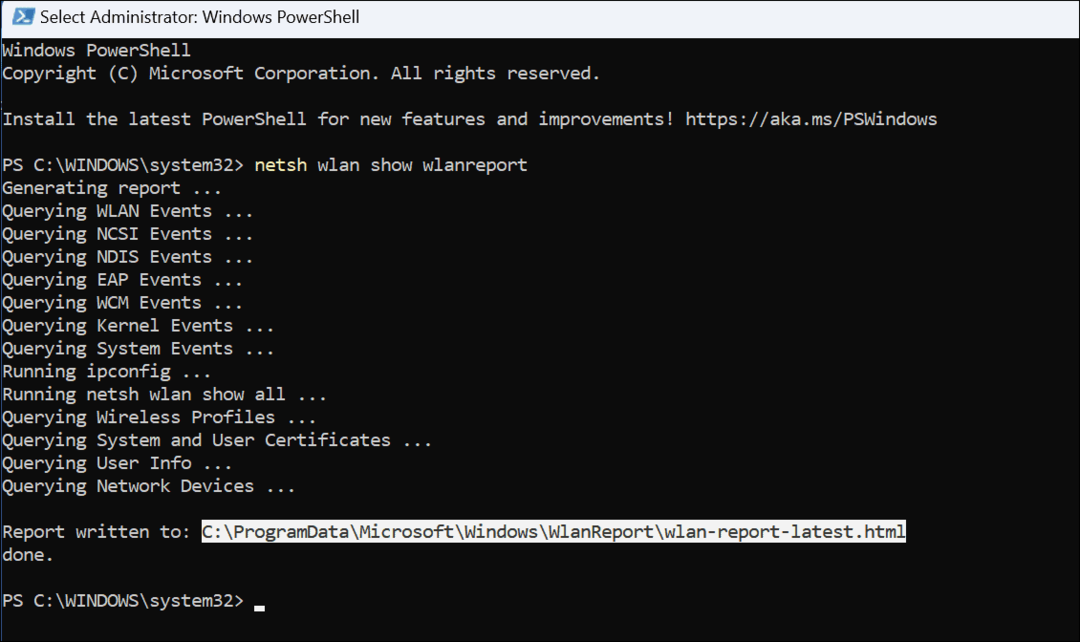
- Pogoditi Windows tipka + R za pokretanje Trčanje dijalog, Ctrl + V da zalijepite stazu u redak za izvođenje i kliknite u redu.
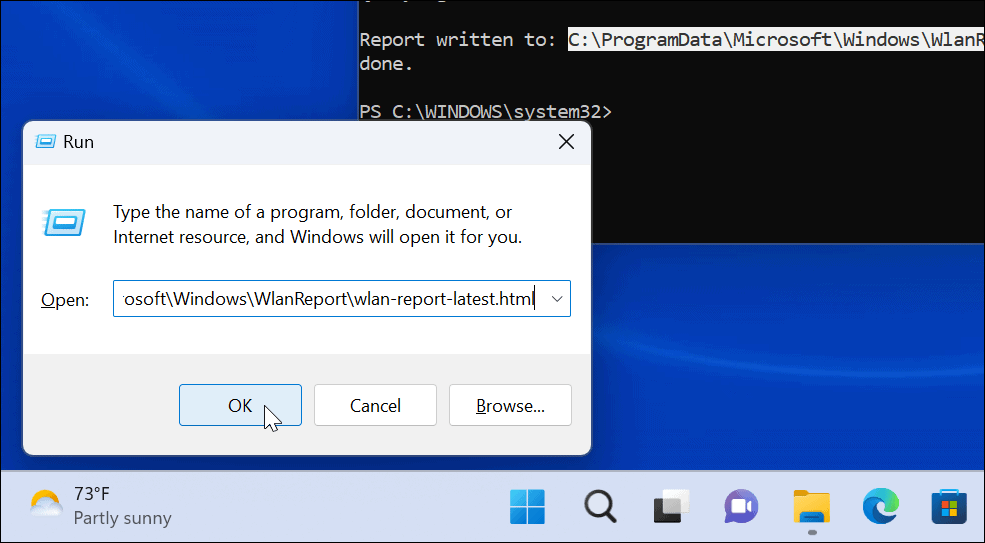
Nakon klika u redu, Windows vas može pitati kojim programom otvoriti izvješće. Imajte na umu da je u HTML formatu, a najlakši način je koristiti Edge ili neki drugi preglednik.
Čitanje Wi-Fi izvješća
Jednom kada imate izvješće u HTML formatu, lako ga je čitati. Možete vidjeti sesije povezivanja s različitim informacijama.
Na primjer, možete vidjeti ikone za svaki događaj. Ili, an x ikona označava grešku, a D ikona prikazuje kada Wi-Fi adapter izgubi vezu, a N ikona se prikazuje kada računalo nema vezu.
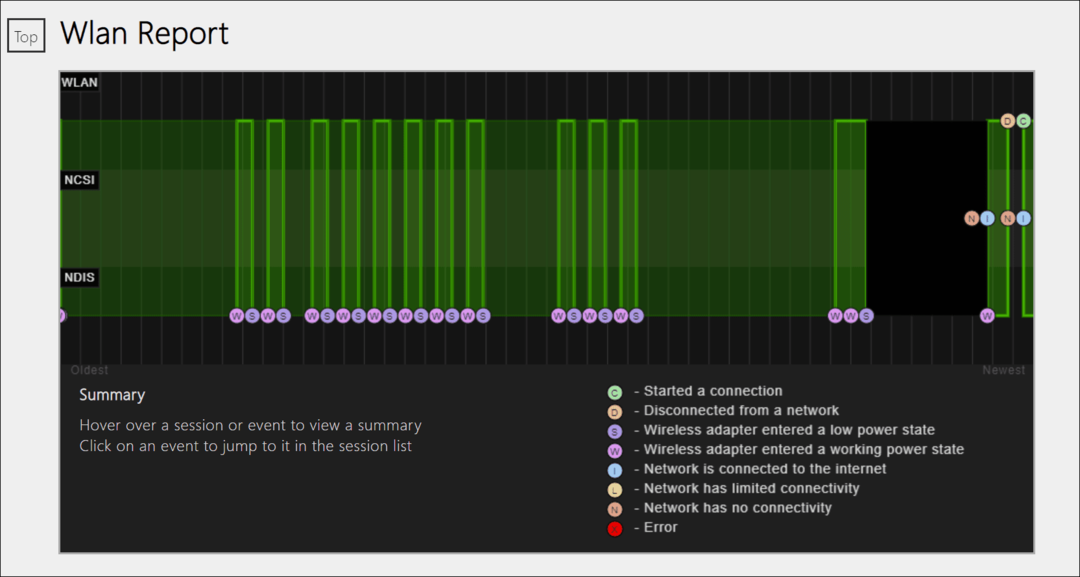
Ispod Prijavi informacije dobit ćete datume izvješća i trajanje izvješća (obično tri dana podataka). The Opće informacije o sustavu prikazuje pojedinosti specifične za sustav za vaše računalo.
Osim toga, sadrži informacije koje vam mogu pomoći da suzite problem prilikom rješavanja problema s vašim računalom.
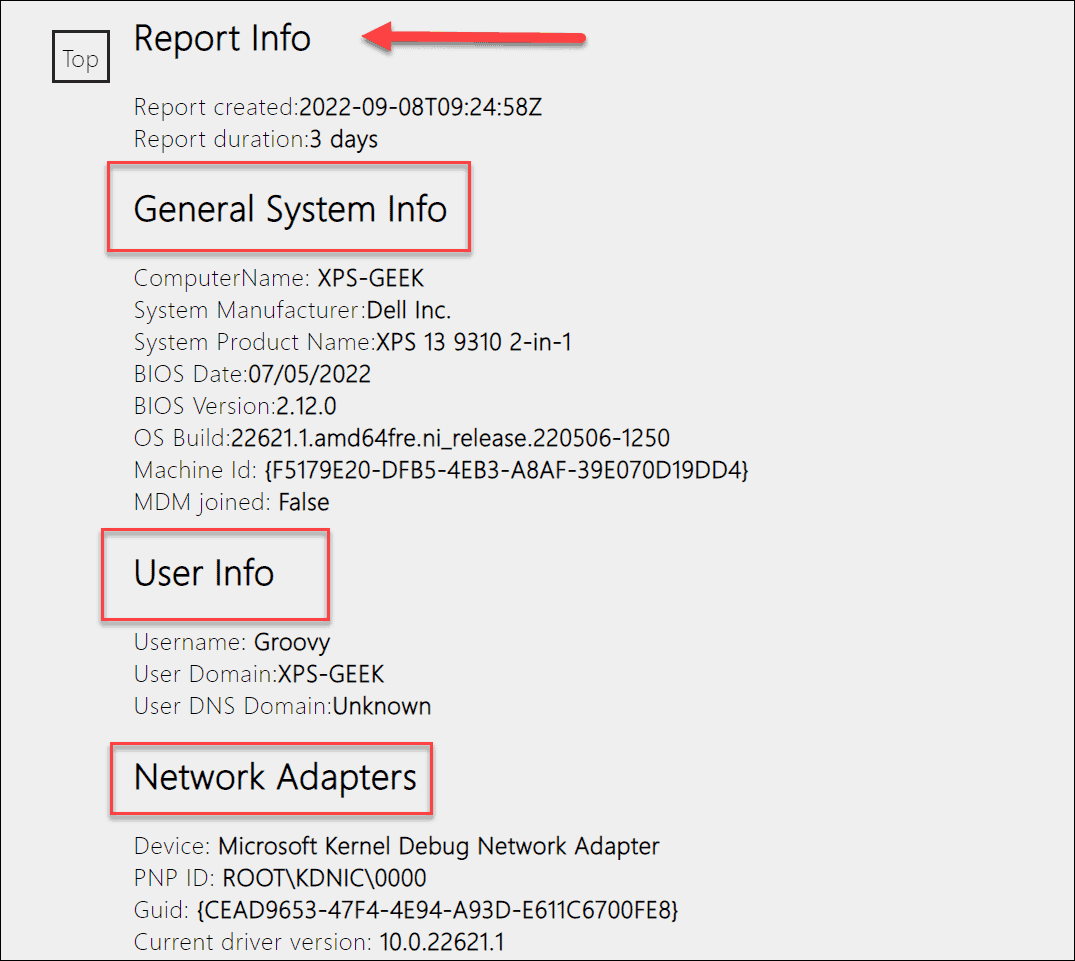
The Informacije o korisniku odjeljak sadrži osnovne podatke o korisniku kao što su korisničko ime i domena.
The Mrežni adapteri odjeljak prikazuje mrežne adaptere za vaše računalo—uključujući naziv i trenutni upravljački program. Također uključuje sve moguće kodove grešaka.
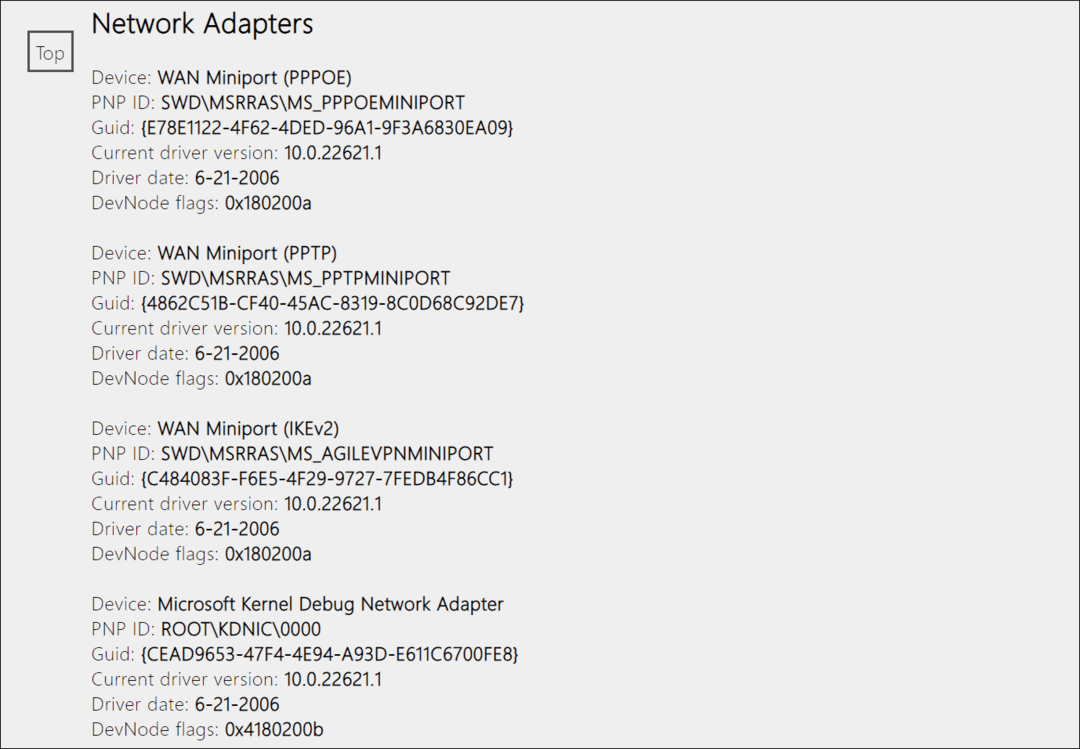
Osim toga, izvješće koje generirate prikazuje detalje za alate za rješavanje problema pod Izlaz skripte odjeljak. Na kraju, sadrži pojedinosti o umrežavanju poput "ipconfig,” “netsh,” i “certutil” korisni rezultati.
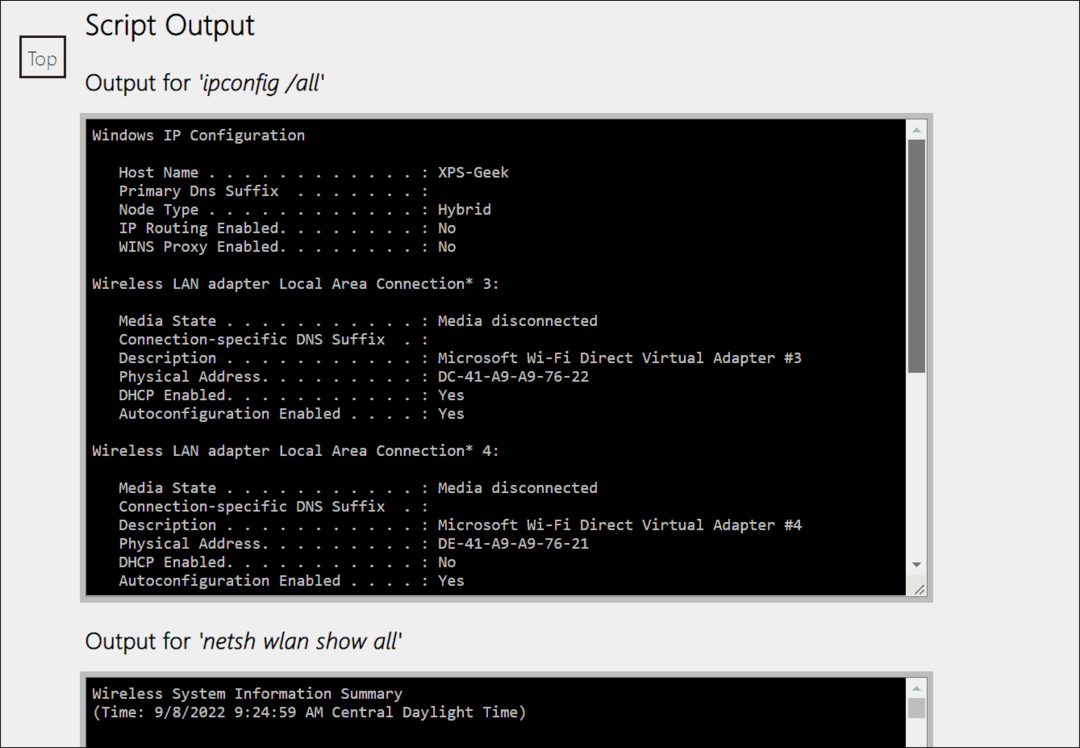
Rješavanje problema s Wi-Fi mrežom u sustavu Windows 11
Ako imate problema s Wi-Fi vezom u sustavu Windows 11, generiranje Wi-Fi izvješća jednostavan je način za pomoć u rješavanju problema. HTML izvješće sadrži puno informacija, a njegovo generiranje je jednostavno. Ne uključuje korake za rješavanje problema s mrežom, ali s informacijama koje izvješće sadrži, pružit će dobro polazište za rješavanje problema s vezom.
Osim rješavanja problema s Wi-Fi vezom, vrijedi provjeriti i druge stvari u sustavu Windows 11. Na primjer, pročitajte kako popraviti Wi-Fi koji nema valjanu IP konfiguraciju greška.
Osim toga, možda ćete trebati pronađite lozinku za Wi-Fi u sustavu Windows 11 ili ako više ne trebate mrežu, pročitajte o tome zaboravljajući Wi-Fi mrežu na Windows 11.
Kako pronaći ključ proizvoda za Windows 11
Ako trebate prenijeti ključ proizvoda za Windows 11 ili vam je samo potreban za čistu instalaciju OS-a,...
Kako očistiti Google Chrome predmemoriju, kolačiće i povijest pregledavanja
Chrome izvrsno pohranjuje vašu povijest pregledavanja, predmemoriju i kolačiće za optimizaciju rada vašeg preglednika na mreži. Njen način...
Usklađivanje cijena u trgovini: Kako doći do online cijena dok kupujete u trgovini
Kupnja u trgovini ne znači da morate platiti više cijene. Zahvaljujući jamstvu usklađenosti cijena, možete ostvariti online popuste dok kupujete u...